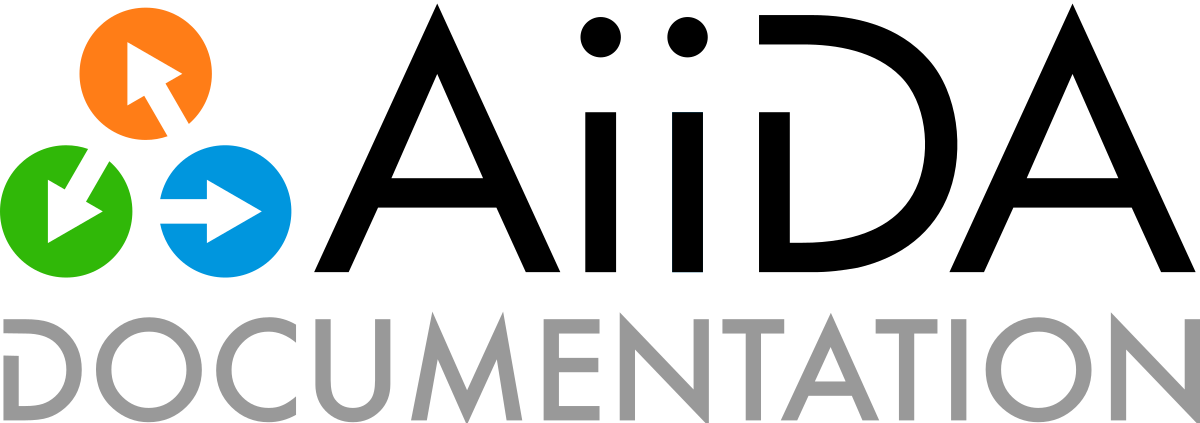如何检查档案#
备注
本教程可以 Jupyter Notebook 的形式下载和运行:{nb-download} a rchive_profile.ipynb {octicon} download,以及存档 {download} process.aiida。
AiiDA 存档是一种长期存储特定配置文件数据的文件格式。有关如何创建和迁移存档的信息,请参阅 共享 AiiDA 档案。
检查存档内容的最简单方法是创建一个配置文件,将存档作为其数据存储:
!verdi profile setup core.sqlite_zip -n --profile archive --filepath process.aiida
Report: Initialising the storage backend.
Report: Storage initialisation completed.
Success: Created new profile `archive`.
Success: archive set as default profile
现在,你可以像使用标准 AiiDA 配置文件一样,使用 archive 配置文件检查 process.aiida 存档的内容。例如,你可以使用 verdi -p archive shell 启动一个交互式 shell,或者如果你已经在笔记本中,只需加载配置文件:
from aiida import load_profile
load_profile('archive', allow_switch=True)
Profile<uuid='f9d9828a6dcf4f91a9a080fe3cbce3c4' name='archive'>
警告
使用 core.sqlite_zip 存储器的配置文件是只读的。因此可以查询数据,但试图修改现有数据或存储新数据时会出现异常。
就像使用普通配置文件一样,我们现在可以使用 QueryBuilder 来 查找和查询数据:
from aiida import orm
process = orm.QueryBuilder().append(orm.ProcessNode).first(flat=True)
print(process)
uuid: cff1e914-5a34-4930-9429-9dcc6d38feb1 (pk: 61)
还可以使用 Graph,来 可视化数据 provenance:
from aiida import orm
from aiida.tools.visualization import Graph
process = orm.QueryBuilder().append(orm.ProcessNode).first(flat=True)
graph = Graph(graph_attr={'rankdir': 'LR'})
graph.add_incoming(process, annotate_links='both')
graph.add_outgoing(process, annotate_links='both')
graph.graphviz
检查完档案后,如果不想再保留档案,就可以删除它:
verdi profile delete archive
系统会提示您是否还要保留数据。如果要保留 process.aiida 存档文件,请选择不删除数据。